
Gabriel Brooks
0
4117
540
Elsker WordPress, men ønsker, at WYSIWYG-editoren har tilbudt flere funktioner? Installer TinyMCE Advanced, et plugin, der tilføjer funktioner som tabeller, emoticons og brugerdefinerede skrifttypefamilier til din editor's værktøjslinje.
Den vigtigste WordPress-editor er WYSIWYG (hvad du ser, hvad du får), og lader brugere oprette HTML uden at indse, at det er, hvad de laver. Men redigering af HTML er, og WordPress 'interface forsøger at skabe en balance mellem magt og enkelhed.
En del af, hvordan denne balance opnås: at udelade funktioner, der sandsynligvis forvirrer begyndere og ser forfærdelige ud, især hvis de ikke er nødvendige til grundlæggende skrivning og redigering. Når alt kommer til alt kan avancerede brugere blot tilføje ting i ren tekst HTML-editor.
Dette fungerer for de fleste brugere, men ikke alle. Hvis du gerne vil have mere kontrol uden behovet for at lære HTML - eller blot ønsker en GUI-måde at gøre tingene på - er TinyMCE Advanced det WordPress-plugin, du vil installere.
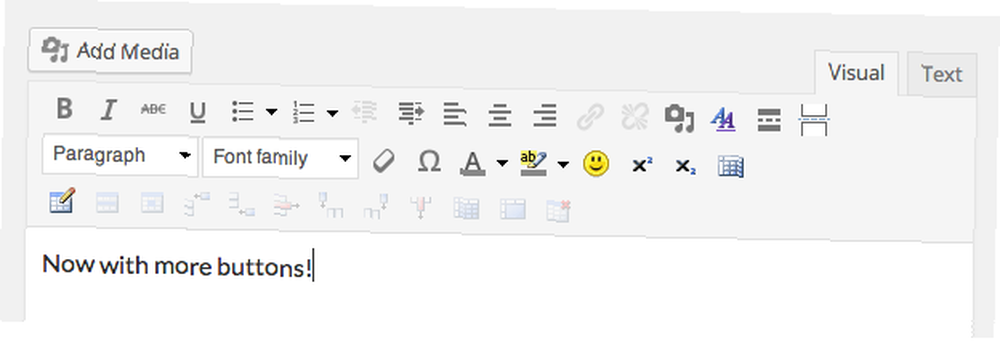
Med det kan du tilføje knapper, der:
- Opret og rediger tabeller
- Tilføj ankerlink
- Indsæt dato eller tid med et enkelt klik
- Brug tilpassede skrifttypefamilier i stedet for blot at holde sig til temaet
- Brug bogstaver i stedet for tal til lister
- Indsæt humørikoner
Disse funktioner og mere er grunden til, at TinyMCE Advanced lavede vores liste over de bedste WordPress-plugins. Sådan fungerer det.
Tilpasning af din værktøjslinje
Aktivér TinyMCE Advanced (instruktionerne nedenfor), og du er måske ikke klar over, at noget er nyt. Editoren ser stort set den samme som før, men kig nøje, og du ser et par nye knapper. Dette er cool, men næppe så spændende som annonceret, ikke? Den rigtige sjov kommer, når du går mod indstillingerne.
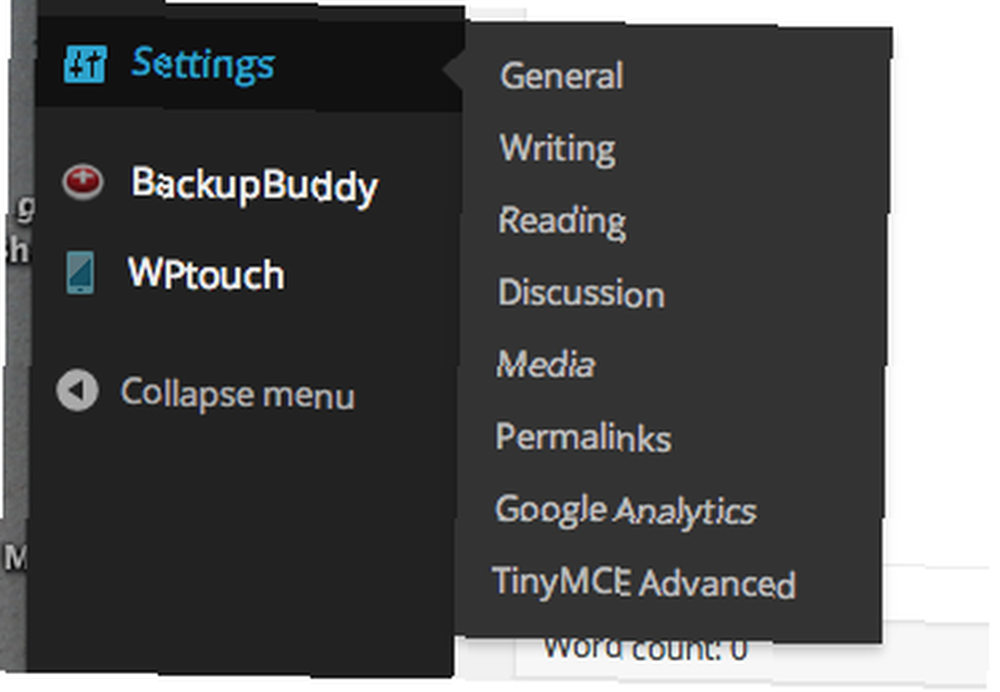
Du finder det “TinyMCE Advanced” i “Indstillinger” menu af din WordPress værktøjslinje, som det ses ovenfor. Gå hen her, så ser du et træk-og-slip-interface.
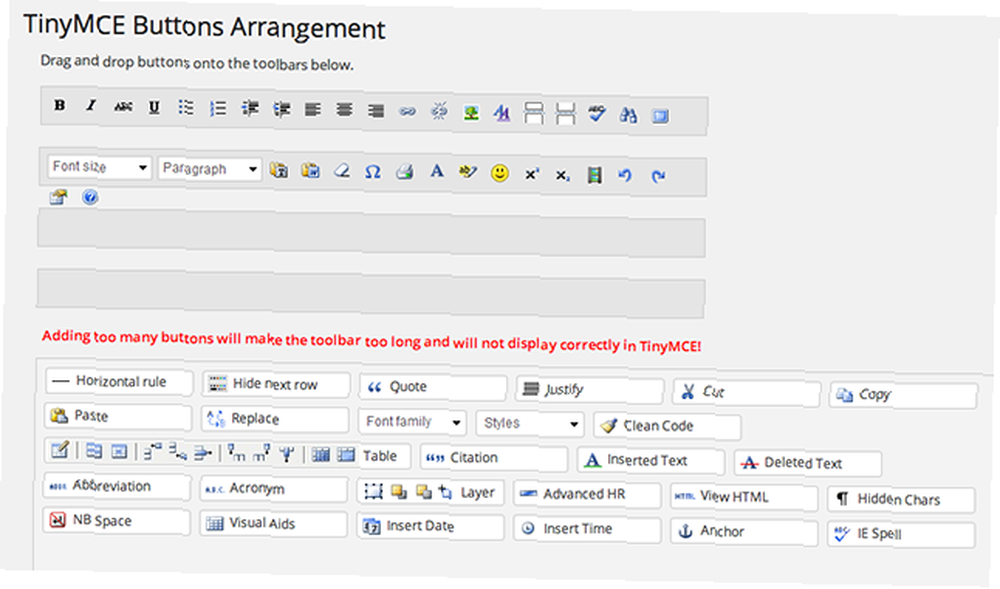
Tilføj knapper, du har brug for, fjern knapper, som du ikke har. Du har fire rækker at arbejde med, og du skal bruge dem: tilføjelse af for mange knapper til en række resulterer i en værktøjslinje, der er vanskelig at bruge, og en overlappende publiceringsboks.
Et par nøglefunktioner
Så hvad er værd at tilføje? Hvis du regelmæssigt blogger om numre eller generelt kan lide at arrangere ting i tabeller, “Bord” funktion er et must-have. Det er let at komme i gang:
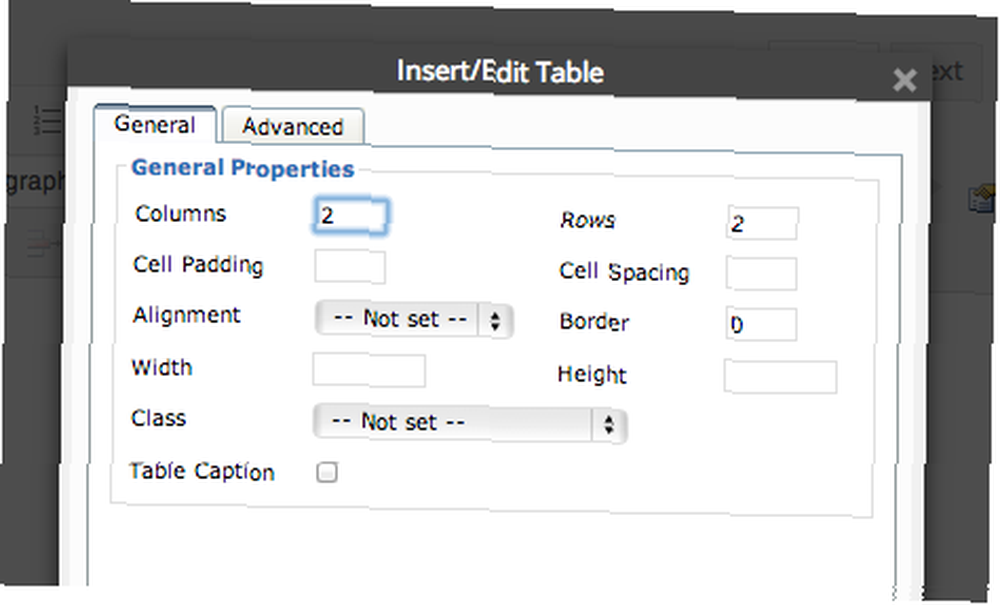
Tilføjelse af genstande til din tabel fungerer nøjagtigt som forventet: tilføj tekst eller billeder til kasserne.
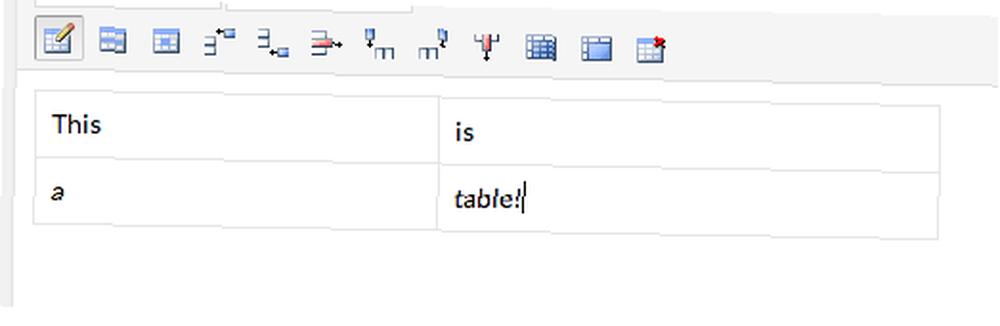
De, der er nysgerrige efter at lære, hvad TinyMCE gør, kan gå over siden med almindelig tekst. Det hele er standard HTML.
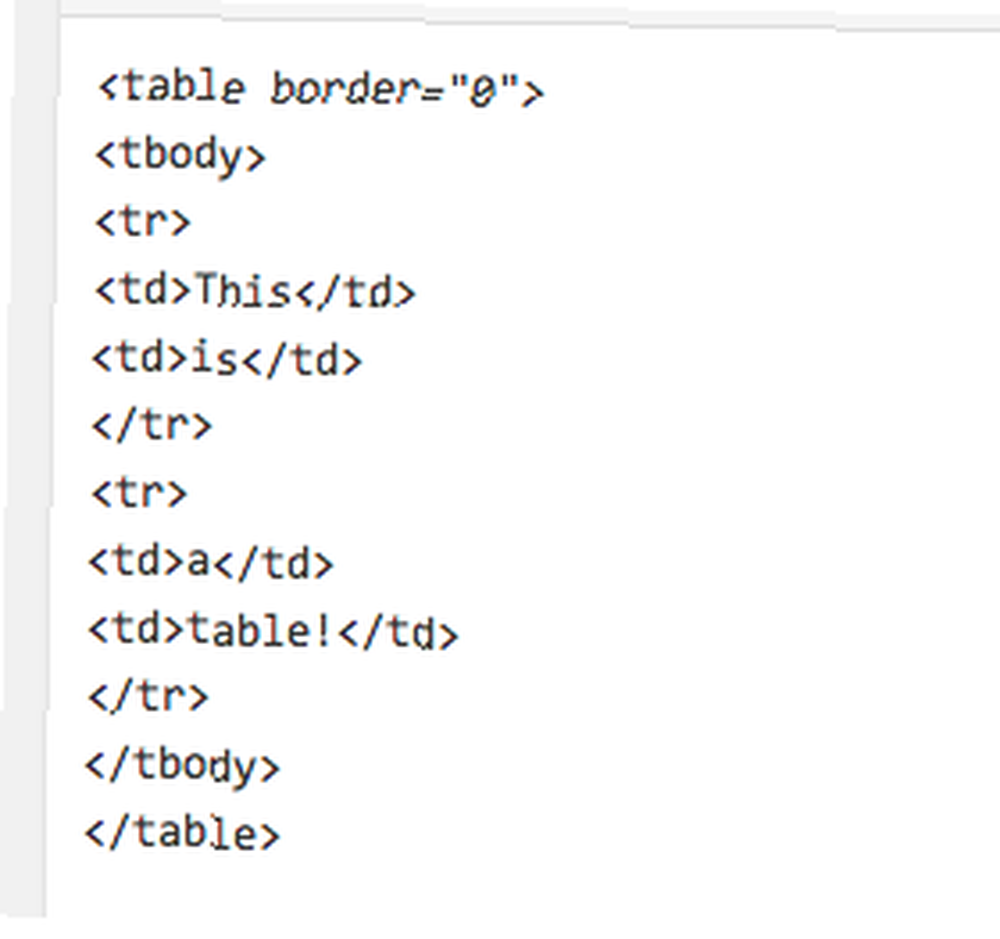
Hvilke andre tricks har dette plugin? Jeg kan godt lide funktionen Avancerede lister, som giver dig mulighed for at bruge firkantede parenteser i stedet for kugler og bogstaver i stedet for tal.
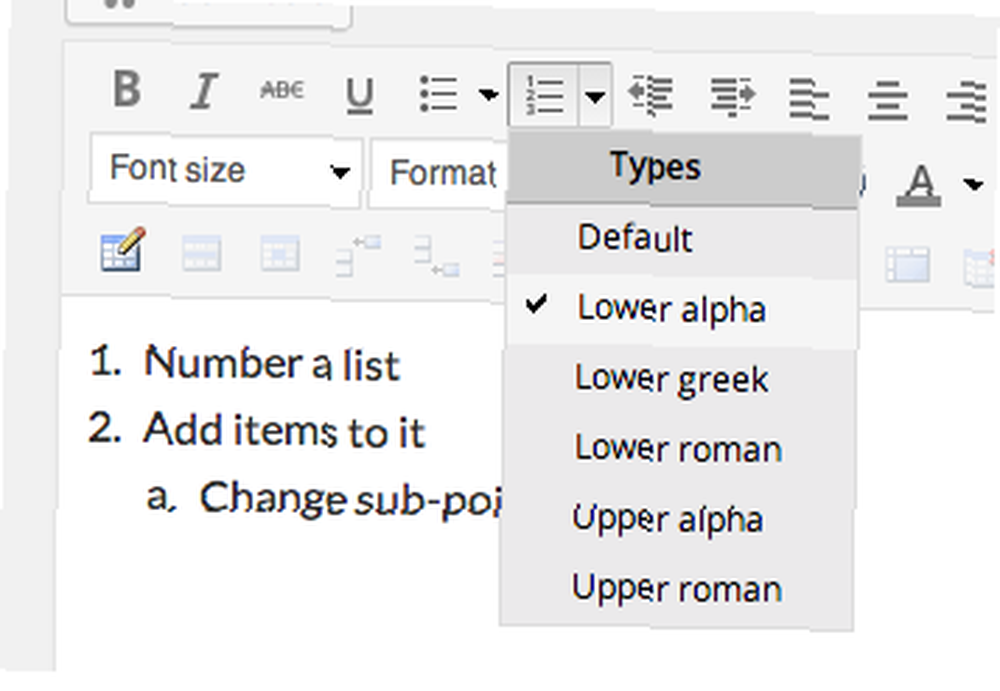
Dette er især nyttigt for lister med undelister.
Du ønsker måske også brugerdefinerede skrifttyper. Generelt er det bedst at vælge et tema, der bruger skrifttyper, du kan lide, og holde sig til det. Nogle gange kan det dog være en god idé at bruge en bestemt skrifttype til en bestemt artikel - uden at foretage ændringer på webstedet. TinyMCE lader dig gøre dette:

Du kan endda bruge Comic Sans, hvis du vil, men ved, at dette gør dig til en dårlig person. Der er også en måde at bruge tilpassede skriftstørrelser på:
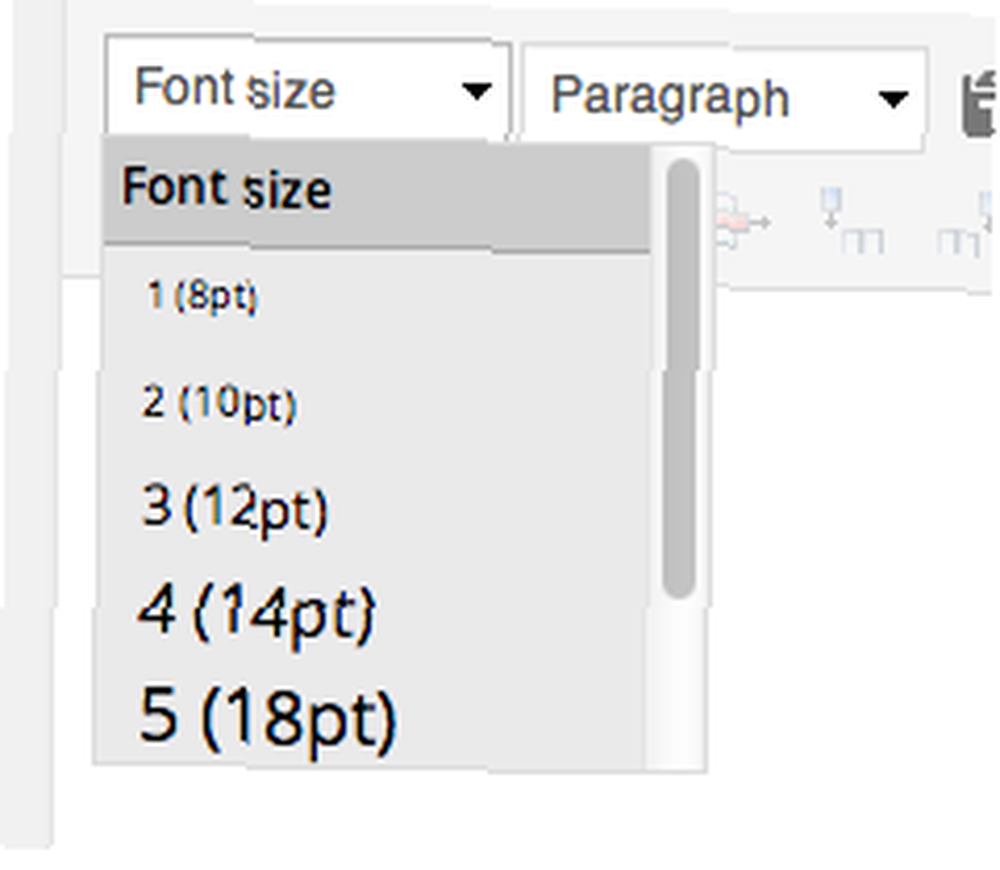
Jeg kunne udforske funktionerne i dette plugin hele dagen, men det er sandsynligvis bedst for dig at blot installere det på dit websted og begynde at lege med det.
Installer TinyMCE Advanced
Du kan gå videre og hente TinyMCE fra WordPress.org, hvis du vil installere det manuelt. Alternativt kan du klikke på “Tilføj ny” knappen i din WordPress-sidepanel, og søg derefter efter “TinyMCE Advanced”. Du kan installere herfra:
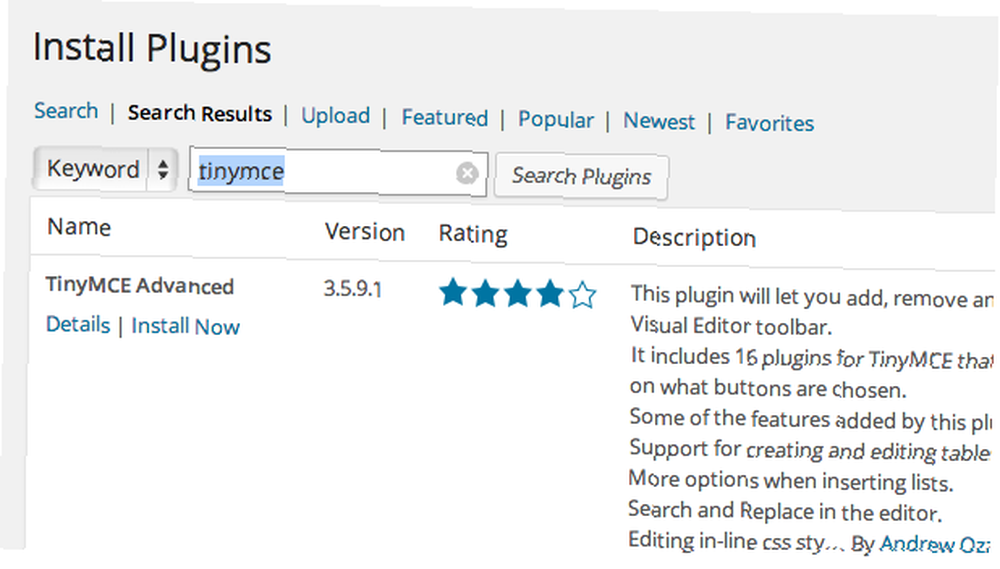
Sørg for at aktivere plugin, selvfølgelig, ellers sker der ikke noget.
Hvad er TinyMCE Advanced?
Okay, du har installeret plugin. Men hvad er det? Grundlæggende er TinyMCE Advanced en samling af TinyMCE-udvidelser. Hvad betyder det? Lad os tage backup af lidt.
Som du sikkert ved, er WordPress open source. Dette betyder, at enhver er fri til ikke kun at bruge den gratis, men at finpusse den og omfordele den. Ligesom mange open source-projekter blev WordPress ikke bygget helt fra bunden - det ville genopfinde hjulet på mange måder. Så meget af det, der udgør WordPress, kommer faktisk fra andre open source-projekter.
Så i stedet for at bygge deres egen grafiske HTML-editor inkluderede WordPress en version af TinyMCE. Hver gang du tilføjer et indlæg til dit WordPress-sted, bruger du TinyMCE til at gøre det - selvom du ikke var klar over det.
Den version af TinyMCE, der er indbygget i WordPress, er fantastisk til de fleste anvendelser, men der er nogle funktioner, den ikke inkluderer. Der er hundredvis af plugins derude til TinyMCE, men WordPress tilbyder ikke brugere en nem måde at tilføje dem.
Det er her TinyMCE Advanced kommer ind. Det består af et antal af de mest populære plugins fra TinyMCE, hvilket er, hvordan det tilføjer alle disse funktioner til din WordPress-editor.
Konklusion
Vi har vist dig, hvordan du tilpasser værktøjslinjen til hurtig adgang til Office Sådan tilpasses MS Office 2010-værktøjslinjen til hurtig adgang Sådan tilpasses MS Office 2010-værktøjslinjen til hurtig adgang Værktøjslinjen til hurtig adgang har været en del af MS Office siden 2003-versionen, men det er kommet på spidsen siden introduktionen af MS Office 2007 og mere prominent med MS Office…, hvilket betyder, at du kan bruge obskure Word-funktioner med bare et klik. TinyMCE Advanced er sådan, men for WordPress.











